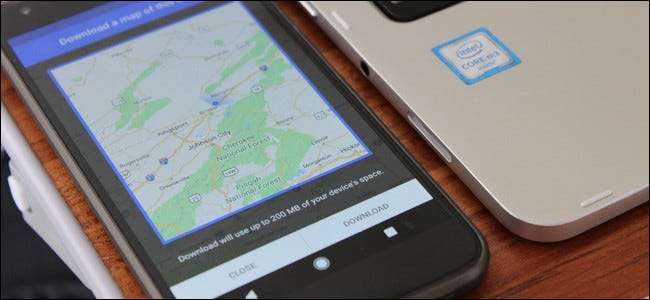
Sebanyak penyedia seluler ingin membual tentang peta cakupan mereka, kita harus jujur satu sama lain: cakupan 100% tidak ada. Dan jika Anda bepergian ke area di mana jangkauan bisa turun, menyimpan peta Anda untuk penggunaan offline adalah berkah. Berikut cara melakukannya.
TERKAIT: Cara Menonaktifkan Pemberitahuan Lalu Lintas Android
Dulu, mendapatkan Google Maps untuk menghemat data offline adalah pekerjaan yang sulit. Namun, dalam salah satu iterasi aplikasi yang lebih baru, Google mengubahnya agar lebih mudah dan berguna. Jika Anda menggunakan ponsel Android, Anda seharusnya sudah menginstal Maps — di iOS, Anda harus mengambilnya dari App Store . Proses mengunduh area offline pada dasarnya sama antara dua versi, tetapi saya akan mencatat perbedaan saat mereka muncul.
Setelah Anda menyiapkan Maps, jalankan. Ketuk tombol menu di sudut kiri atas (atau cukup geser dari kiri ke kanan).
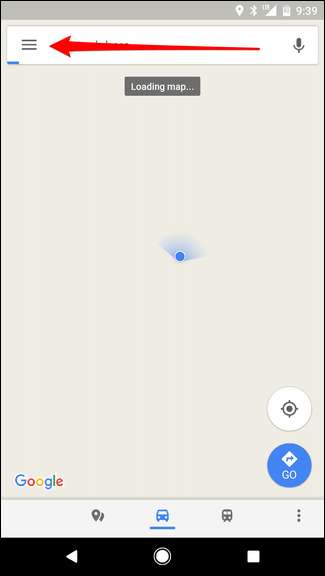
Sedikit di bawah menu ini, Anda akan melihat opsi untuk Peta Offline. Ketuk itu.
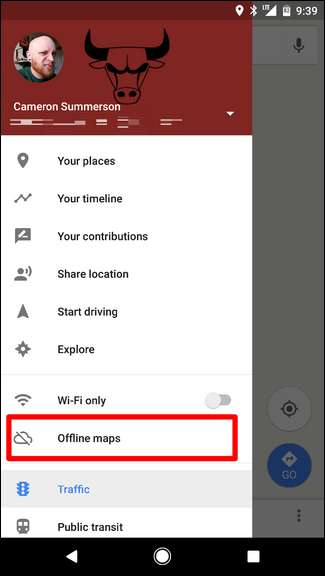
Di Android, Anda akan memiliki satu opsi: "Pilih Peta Anda Sendiri". Namun, di iOS, Anda akan mendapatkan dua opsi: "Lokal" dan "Area Kustom". Untuk semua maksud dan tujuan, opsi terakhir sama dengan pilihan "Pilih Peta Anda Sendiri" Android.
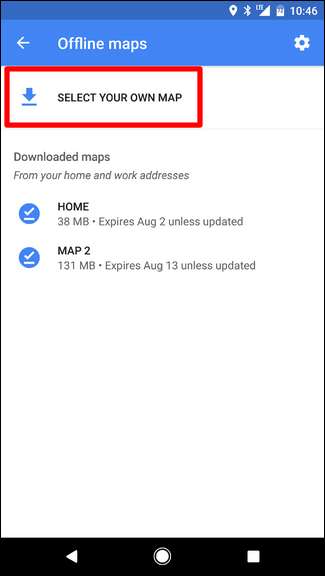
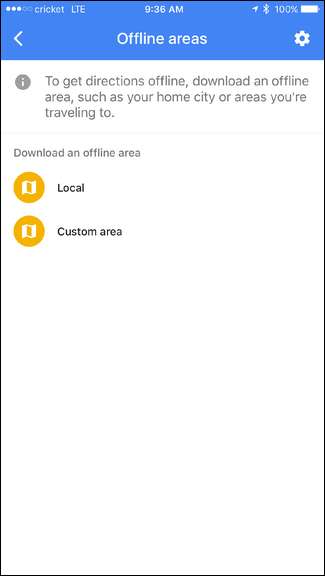
Opsi "Lokal" berfungsi persis seperti namanya: mengunduh area lokal Anda, tanpa cara mengubah area tersebut. Gunakan ini jika Anda hanya mencari peta offline sederhana dari lokasi Anda saat ini.
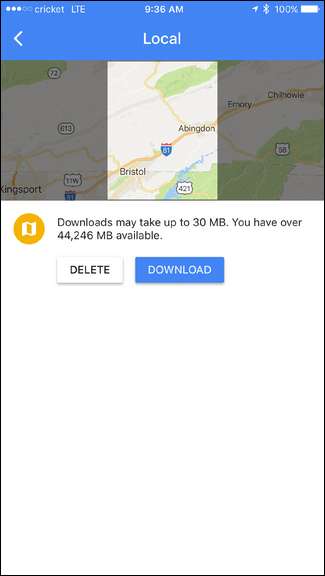
Jika Anda ingin menyesuaikan peta, gunakan opsi "Area Kustom" di iOS dan "Pilih Peta Anda Sendiri" di Android. Dari titik itu, keduanya pada dasarnya adalah satu hal yang sama.
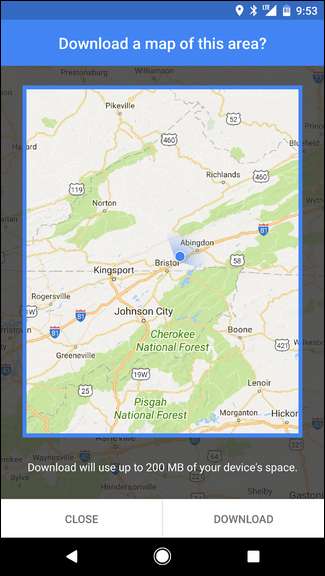
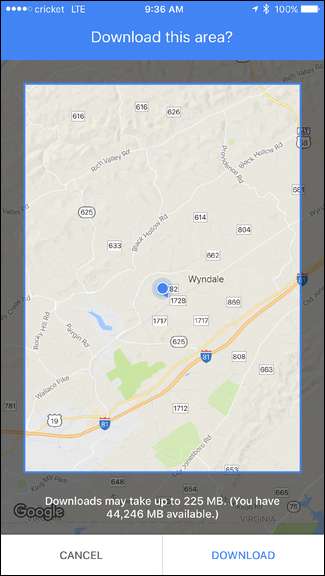
Peta akan secara otomatis memilih area kecil untuk Anda, tetapi Anda dapat mencubit dan memperbesar untuk menyimpan area seluas yang Anda inginkan. itu akan mencatat berapa banyak ruang yang akan digunakan area tersebut, jadi ingatlah juga. Ketika Anda telah menetap di area yang dapat diterima, ketuk tombol unduh. jika Anda tidak menggunakan Wi-Fi, Anda harus menyetujui unduhan melalui jaringan seluler.

Setelah Anda mendownload data, data tersebut akan tetap tersedia secara offline selama 30 hari. Pada saat itu seharusnya pembaruan otomatis.
Namun, di titik mana pun di antara keduanya, Anda dapat menghapus atau mengubah data tersebut jika Anda mau. Lompat kembali ke menu Peta Offline dan ketuk opsi unduhan yang ingin Anda ubah.
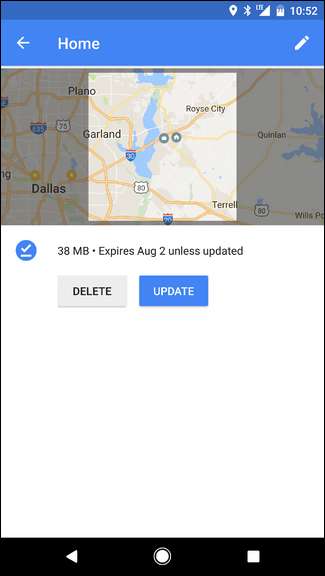
Dari sana, Anda dapat menghapus atau memperbarui data secara manual.







